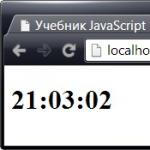Скачать программу adobe reader на андроид. Как бесплатно установить приложение на Android
С развитием мобильных девайсов увеличивается и сложность воспроизводимой ими информации. Если в свое время чтение электронных книг на коммуникаторах и смартфонах само по себе считалось прорывом, то сегодня пользователю Android-гаджетов доступны самые разные форматы данных.
С офисным пакетом программ и электронными книгами все более-менее ясно, а вот формат PDF (Portable Document Format) во многих приложениях отображается некорректно. Самым мощным инструментом для работы с ним, как и на персональных компьютерах, остается Adobe Acrobat Reader .
История и возможности базовой программы
Пакет программ Adobe Acrobat анонсирован в далеком 1993 году как средство работы с электронными документами и публикациями . Сегодня формат PDF массово используется для хранения коммерческой и некоммерческой документации, исходных текстовых и графических файлов, отсканированных данных, копий веб-страниц, карт местности и другой информации.
Сегодня Adobe Acrobat Reader для Windows позволяет :
- просматривать и печать PDF-документы;
- осуществлять поиск текста, копировать его в буфер обмена;
- захватывать информацию с нужного участка в формате изображения;
- рецензировать документ и ставить цифровую подпись;
- создавать и хранить файлы, используя «облачную» технологию;
- работать с интерактивным содержимым благодаря технологии Adobe Flash.
Расширенные версии Acrobat Standard, Acrobat Pro и Acrobat Pro Extended обладают еще большим функционалом, позволяя встраивать в структуру файла презентационные лайды, видеозаписи и трехмерную графику, создавать заполняемые формы, редактировать содержимое с помощью разнообразных встроенных инструментов.
Adobe Reader для Андроид – особенности и функционал
Приложение для Android визуально напоминает Adobe Acrobat Reader DC, выпущенный для ПК в 2015 году. Оно оформлено в светлых тонах, имеет современный интуитивно понятный дизайн и по функционалу не уступает базовой старшей версии, хотя и не предлагает такой ассортимент дополнительных платных возможностей. Вот так выглядит панель инструментов на платформе Windows:
А вот аналогичное меню в приложении для Android:
Для создания и экспорта документов необходимо купить полную версию приложения , в бесплатной можно только просматривать файлы, выделять основную информацию и осуществлять поиск по тексту. Кстати, интересная особенность портативного Adobe Acrobat Reader – возможность использования фотокамеры гаджета для создания сканкопий и сохранения их в формате PDF .
Как бесплатно установить приложение на Android?
Чтобы скачать pdf reader для андроид непосредственно на смартфон или планшет, достаточно воспользоваться учетной записью в Play Маркет . Откройте это приложение и выполните следующую последовательность действий:



Это самый простой и удобный способ установки приложения , однако он не подойдет тем, у кого нет учетной записи в Play Маркет , нет возможности подключиться к сети или установлен Android поколений ниже 4.1. В таких случаях нужно сначала загрузить приложение на компьютер.
Альтернативный способ установки
На тематических сайтах есть как новая версия, так и устаревшие сборки Adobe Acrobat Reader, которые подойдут для Android 2.1 и выше. Найдите нужную Вам, скачайте файл в формате APK, перенесите его на мобильное устройство с помощью карты памяти, кабеля или беспроводных средств связи.
Следующее, что следует сделать – разрешить на смартфоне или планшете установку приложений не из Play Маркета
. Для этого нужно снять галочку в этом меню:
Теперь осталось только открыть сохраненный файл и (с помощью «Установщика пакетов» , если будут предложены другие варианты) и дождаться завершения установки. Само собой, функциональность старых версий Adobe Acrobat Reader будет несколько ниже, однако просматривать PDF-файлы Вы сможете.
СКРИНШОТЫ



Просматривай и заполняй документы pdf с мобильного устройства
Это приложение пригодится всем пользователям мобильных устройств. Скачать Adobe Acrobat Reader на андроид следует всем, кто хочет просматривать на своих гаджетах pdf-файлы. Есть в приложении и другие полезные функции для работы с документами этого формата.
Возможности и особенности Adobe Acrobat Reader
Просмотр pdf – даже самые тяжелые файлы приложение открывает буквально за секунды. Это касается не только документов, записанных в память гаджета. Так же быстро приложение открывает файлы из Интернета и облака Dropbox, почтовые вложения и документы из других программ, если они поддерживают общий доступ. При просмотре работают функции прокрутки, поиска, изменения масштаба и другие.
Внесение изменений в pdf – для многих пользователей основная причина скачать Adobe Reader на андроид бесплатно. Приложение позволяет заполнять анкеты и прочие документы в pdf, ставить на них электронную подпись, выделять и комментировать текстовые фрагменты.
Синхронизация с облачным хранилищем – не тратьте память вашего мобильного гаджета на документы в pdf, храните их в Dropbox. Пользователь может вести совместную работу над файлом, предоставив коллегам доступ к нему в облаке. Также приложение позволяет отправить документ на печать прямо с гаджета.
Удобство использования и дизайн
Дизайн мобильного приложения практически в деталях повторяет оформление настольной версии. Интерфейс интуитивно понятен, настройки простые, регистрация и синхронизация с облаком несложная. Учетная запись Adobe Document Cloud предоставляется бесплатно, из нее необходимо зайти в свой Dropbox-аккаунт – готово!
Платный контент
Adobe Acrobat Reader скачать на андроид бесплатно можно по ссылке внизу. Приложение с базовыми функциями распространяется свободно, без рекламы и триального периода. Есть возможность оформить платную подписку на Pro-версию с расширенными функциями. Среди них возможность экспорта pdf в другие форматы, изменение порядка страниц документа, создание новых pdf-файлов и т. д. Цены на дополнительный контент начинаются с 68 рублей за единицу.
Adobe Acrobat Reader - самая надежная бесплатная система управления документами международного стандарта. Просматривайте, редактируйте, подписывайте, и комментируйте документы PDF, работая напрямую с текстом.
ПРОСМОТР ФАЙЛОВ PDF
Быстро открывайте и просматривайте документы PDF.
Выполняйте поиск, прокрутку и изменение масштаба.
Выбирайте режим постраничного просмотра или непрерывной прокрутки.
ДОБАВЛЕНИЕ КОММЕНТАРИЕВ В ФАЙЛЫ PDF
Добавляйте пометки непосредственно в документы PDF с помощью инструмента «Записка» и инструментов рисования.
Комментируйте документы, выделяя и размечая текст.
Просматривайте комментарии и отвечайте на них в списке.
СОВМЕСТНАЯ РАБОТА С ФАЙЛАМИ PDF
Мгновенно открывайте документы с общим доступом. Просматривайте, редактируйте, подписывайте и отправляйте файлы.
Работайте над документами PDF совместно с другими пользователями и добавляйте комментарии в файлы.
Получайте уведомления о действиях с файлами, которые вы предоставили другим пользователям.
Следите за тем, какие действия требуется выполнить с документами, к которым вам предоставили доступ.
С легкостью предоставляйте доступ к PDF. Создавайте ссылки, которые можно отправлять по электронной почте.
РАБОТА С ОТСКАНИРОВАННЫМИ ДОКУМЕНТАМИ
Получайте доступ к файлам PDF, созданным с помощью бесплатного приложения Adobe Scan.
Добавляйте и подписывайте документы. Открывайте сканы в Acrobat Reader, чтобы заполнить, подписать, отредактировать или предоставить к ним доступ.
ЗАПОЛНЕНИЕ И ПОДПИСАНИЕ ФОРМ
С легкостью заполняйте и подписывайте формы PDF и другие документы, вводя текст в поля.
Роль заполняющего в PDF позволяет расписываться в любом документе пальцем или стилусом.
ДОБАВЛЕНИЕ ФАЙЛОВ В ИЗБРАННОЕ
Добавляйте файлы в избранное, чтобы они всегда были у вас под рукой. Избранные файлы, хранящиеся в Adobe Document Cloud, доступны с любых устройств на странице «Главная».
ХРАНЕНИЕ И ПЕЧАТЬ ФАЙЛОВ
Войдите в бесплатную учетную запись Adobe Document Cloud, чтобы хранить файлы и получать к ним доступ на любых устройствах.
Привяжите свой аккаунт Dropbox и получите доступ к другим сервисам хранения, включая Google Диск.
Печатайте документы непосредственно с любого устройства.
ПОКУПКА ИЗ ПРИЛОЖЕНИЯ
Чтобы получить еще больше функций для работы с файлами PDF, оформите подписку Adobe Acrobat Pro DC, Adobe PDF Pack или Adobe Export PDF. Инструменты по подписке работают на настольных ПК, мобильных устройствах и в браузере.
ACROBAT PRO DC
Систематизируйте и редактируйте файлы PDF.
Создавайте PDF из документов и изображений (например, JPG).
Преобразуйте PDF в документы форматов Microsoft Word, Excel и PowerPoint.
Объединяйте несколько файлов PDF в один документ.
Подписывайте и отправляйте документы другим пользователям на проверку.
ADOBE PDF PACK
Преобразовывайте JPG в PDF и создавайте документы PDF из других файлов изображений и документов.
Средство просмотра PDF также позволяет экспортировать документы PDF в Microsoft Word, Excel, PowerPoint и RTF.
Систематизируйте и объединяйте файлы.
Отправляйте документы на редактирование другим пользователям.
ЭКСПОРТ ФАЙЛОВ PDF
Экспортируйте файлы PDF в Microsoft Word, Excel, PowerPoint или RTF.
Преобразовывайте отсканированные файлы PDF в редактируемые.
Условия и положения: Использование приложения регулируется общими условиями пользования услугами Adobe
(http://www.adobe.com/ru/legal/terms.html) и политикой конфиденциальности Adobe (http://www.adobe.com/ru/privacy/policy.html).
Adobe Acrobat Reader - бесплатное средство для создания файлов PDF и редактирования документов. Кроме того, с его помощью можно преобразовывать файлы JPG в формат PDF, а также создавать и подписывать формы PDF с заполняемыми полями. Добавляйте электронные подписи в документы с общим доступом и отправляйте их коллегам для быстрой, эффективной совместной работы без использования бумажных документов.
Adobe Reader — широко известная программа для чтения PDF-форматов, которая доступна для Андроид устройств. Богатый функционал читалки сделает работу с документами легкой, быстрой и комфортной, вам осталось скачать на свой смартфон или планшет данное приложение.
Чтение pdf файлов через Adobe Reader:
- запускайте pdf файлы из любых приложений;
- используйте «поиск», для поиска нужной вам информации;
- возможность открывать pdf файлы, которые защищены паролем;
- режимы: непрерывная прокрутка и постраничный просмотр позволят вам с удобством читать документы;
- пользуйтесь интеллектуальным масштабированием в адоб ридере;
- используйте в pdf reader функцию ночного режима, преобразующую документы в монохромные. Данный режим подходит для чтения при слабом освещении, он снизит нагрузку на зрение, а так же сэкономить заряд батареи.
Синхронизация и хранение pdf файлов:
- автоматически сохраняйте последние изменения, внесенные в любой документ облачного сервиса acrobat.com;
- возможность отправлять pdf файлы другим пользователям с компьютера, телефона или других устройств, через облачный сервис acrobat.com.
Электронные подписи в pdf документах:
- отправляйте pdf файлы для подписи другим пользователям используя сервис Adobe EchoSign;
- подписывайте документ в pdf reader прямо на экране Андроид, с помощью инструмента «Подпись чернилами».
Навигация по документу:
- переходите по ссылкам внутри pdf файла на веб-страницы;
- устанавливайте закладки для перехода на нужную страницу;
- открывайте необходимую страницу документа, нажав на номер страницы;
- делайте возврат на предыдущую страницу просто коснувшись кнопки «Назад»;
- перемещайтесь по страницам документа используя миниатюры.
Добавление комментариев в документе:
- вы можете добавлять свои комментарии в документ используя следующие инструменты: выделение и вычеркивание, подчеркивание;
- делайте пометки в адобе ридер используя инструмент для рисования произвольных фигур;
- набирайте текст воспользовавшись инструментом «Добавить текст»;
- поправить ошибку можно, просто коснувшись кнопки «Отменить».
PDF формы:
- заполняйте и проверяйте pdf формы, используя форматирование полей.
Управление файлами pdf:
- создавайте отдельные папки для документов;
- делайте копии pdf файлов, и вы сможете использовать их как шаблон;
- переименовывайте документы;
- массовое удаление файлов.
Отправка и печать pdf файлов:
- распечатывайте документ прямо из приложения благодаря технологии Google Cloud Print;
- осуществляйте обмен pdf файлами с приложениями, с помощью встроенной функции общего доступа, а так же отправляйте их как вложения по электронной почте.
С нашего сайта можно скачать Adobe Reader на Андроид бесплатно без регистрации и смс.
Adobe Acrobat Reader — бесплатная программа для чтения PDF-файлов на Android. С помощью этого приложения вы можете делать заметки в документах, добавлять комментарии, синхронизировать документы и их изменения с другими устройствами, печатать PDF-файлы со своего телефона и многое другое. Скачать Adobe Reader для Android бесплатно на русском языке с нашего сайта.
Чтение PDF-файлов с помощью Adobe Reader
- Запуск PDF-файлов из любого приложения, которое поддерживает совместное использование, а также из электронной почты и Интернета.
- Используйте функцию «Поиск» для поиска необходимой информации.
- Откройте в Reader PDF-файлы, защищенные паролем.
- Чтение документов в таких режимах, как непрерывная прокрутка или просмотр страниц.
- Используйте интеллектуальное масштабирование в приложении Adobe Reader, которое позволяет двойным нажатием увеличить масштаб нужной области документа. Приложение анализирует документ и вводит его содержимое в текстовую колонку, где вы коснулись экрана.
- Используйте программу чтения PDF-файлов в ночном режиме, которая преобразует документ в черно-белый. Этот режим просмотра подходит для чтения при слабом освещении, помогает снизить нагрузку на глаза и сэкономить заряд аккумулятора, поскольку вы освещаете меньшее количество пикселей на экране.
- Читайте без перерыва, используя Adobe Reader на Android длинных документов, отключая автоматическое затемнение экрана при чтении.
Синхронизация и хранение PDF-файлов
- Автоматическое сохранение последнего изменения, внесенного в любой облачный сервис документов acrobat.com. Эта синхронизация в Adobe Reader позволяет загружать PDF-файлы на любое устройство или даже на настольный компьютер и продолжить чтение документа с того места, где вы остановились. Эта функция отлично подходит для тех, кто в течение дня использует разные устройства в зависимости от их местоположения.
- Отправляйте PDF-файлы другим пользователям со своего компьютера, телефона или других устройств через облачный сервис acrobat.com.
навигация по документу
- осуществляется по ссылкам внутри файла PDF на веб-странице.
- Поместите в документ закладки, чтобы перейти на нужную страницу.
- Откройте страницу документа в формате PDF, щелкнув номер страницы и введя номер в поле.
- Вернитесь в Adobe Reader на предыдущую страницу, просто коснувшись кнопки «Назад», и не имеет значения, как вы оказались на этой странице.
- Навигация по страницам документа с использованием миниатюр.
Добавьте комментарии в документ
- . Добавьте комментарии в документ, используя инструменты: подчеркивание, выделение и вычеркивание, а также заметки,
- отметьте в Adobe Reader, используя инструмент для рисования произвольных фигур.
- Соберите любой текст, выбрав инструмент «Добавить текст».
- Сделав небольшую ошибку в программе чтения PDF, нет необходимости начинать делать заметки снова благодаря «Отменить» и «Повторить». Чтобы исправить ошибку, достаточно просто нажать кнопку «Отмена».
PDF-формы
- проверяют и заполняют PDF-формы в Adobe Reader полями форматирования, а также проверками и расчетами.
- Сохраните форму, поставьте свою подпись и отправьте другим пользователям.
pdf Management
- Создайте отдельные папки для документов, чтобы упростить поиск в Adobe Reader и упростить сортировку.
- Сделайте копии файлов PDF, чтобы использовать их в качестве шаблона или оставить заметку.
- Переименовать документы.
- Удалить файлы PDF при выборе нескольких файлов.
Электронные подписи в pdf-документах
- Отправьте pdf-файлы для подписи другим пользователям, используя службу Adobe EchoSign.
- Подпишите документ в программе чтения PDF прямо на экране Android с помощью инструмента «Подпись чернилами».
Отправка и печать PDF-файлов